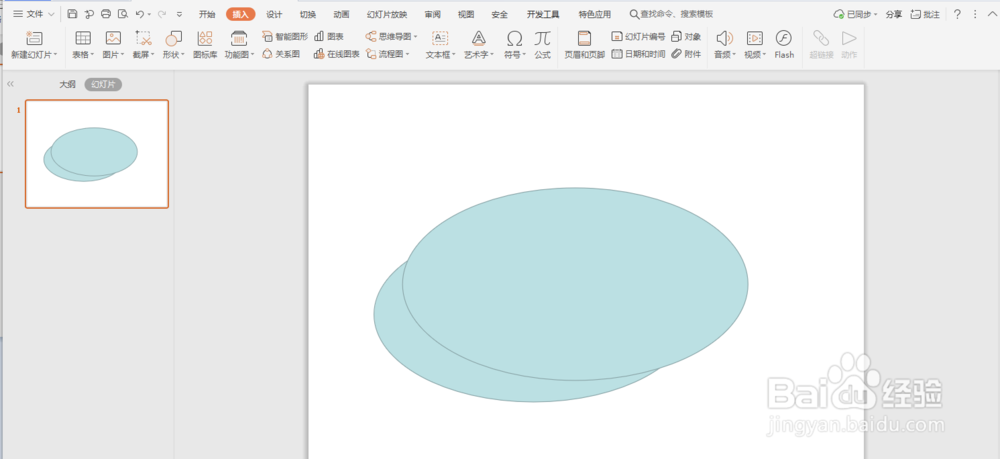PPT封面的弧形怎么做
1、首先,选择【插入】-【形状】-【椭圆】,画出一个椭圆形,根据你的需求旋转调整椭圆形的位置;
2、然后,和上一步一样再画出一个椭圆形,根据你要的弧形样式进行调整,为了醒目点,你可以将置于底层的椭圆形更换成不一样的颜色,凸显弧形样式。
3、如何更换颜色:选中需要调整颜色的形状,选择【填充】,更换喜欢的颜色。
4、按照第一步堆叠一个椭圆形,调整到一定的位置后将椭圆形设置为图案填充:
5、就会出现图片样式了,设置放映后的预览样式如下所示:
6、以上就是PPT封面的弧形制作方法了。
声明:本网站引用、摘录或转载内容仅供网站访问者交流或参考,不代表本站立场,如存在版权或非法内容,请联系站长删除,联系邮箱:site.kefu@qq.com。
阅读量:83
阅读量:61
阅读量:53
阅读量:20
阅读量:48